Cara Menyembunyikan Foto di Facebook – Facebook adalah platform media sosial yang populer di seluruh dunia, memungkinkan penggunanya untuk berbagi momen, foto, dan kenangan dengan teman-teman dan keluarga. Namun, terkadang Anda mungkin ingin menjaga beberapa album foto tetap pribadi atau mengontrol siapa saja yang dapat melihatnya.
Mungkin ada beberapa foto yang Anda tidak ingin orang lain melihat, atau mungkin Anda hanya ingin mempertahankan privasi Anda di platform media sosial yang satu ini. Dalam tutorial ini, kami akan memberikan langkah-langkah yang mudah dan jelas tentang cara menyembunyikan foto di Facebook.
Hal-hal yang perlu kamu perhatikan ketika menyembunyikan foto di Facebook, adalah kamu hanya dapat menyembunyikan foto yang kamu buat atau foto yang orang lain menandai kamu di dalamnya. Jika orang lain mengunggah foto yang tidak menyenangkan atau tidak pantas di profil kamu, kamu juga dapat melaporkannya ke Facebook untuk membantumu menghapus foto tersebut.
Jika Anda ingin menyembunyikan seluruh album, cukup ikuti langkah-langkah berikut ini dan sembunyikan satu per satu. Namun jika Anda hanya ingin menyembunyikan beberapa foto saja, Anda harus memilih foto yang ingin Anda sembunyikan dari album tersebut, berikut Cara Menyembunyikan Foto di Facebook yang telah datahub.id rangkum.
Cara Membuat Album Foto Pribadi di Facebook
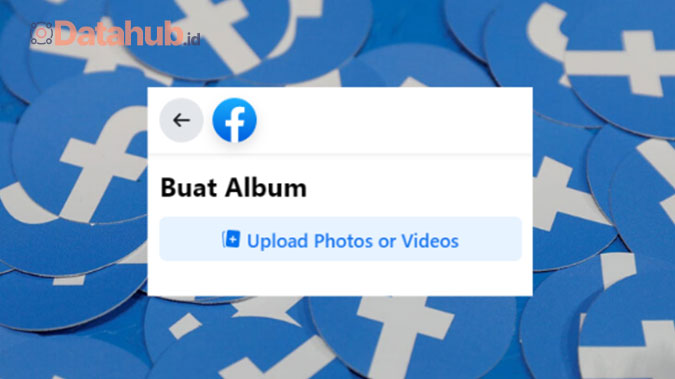
Jika Anda khawatir tentang keamanan privasi foto Anda di Facebook, Anda dapat membuat album foto pribadi yang hanya bisa dilihat oleh Anda atau orang yang Anda pilih. Berikut adalah panduan langkah demi langkah untuk membuat album foto pribadi di Facebook:
- Langkah pertama adalah membuka Facebook dan masuk ke akun Anda dengan memasukkan detail login Anda.
- Kemudian, klik ikon profil Anda di sudut kanan atas layar untuk membuka profil Anda.
- Sekarang, klik tombol “Foto” di bawah foto sampul Anda untuk membuka galeri foto Anda.
- Setelah itu, klik tombol “Tambah Foto/Video” di sudut kanan atas layar.
- Pilih foto di komputer atau ponsel Anda yang ingin Anda tambahkan ke album baru Anda dan klik “Buka”.
- Akan ada pilihan “Buat Album” di bagian bawah pop-up. Klik tombol tersebut.
- Sekarang, beri nama albummu, tentukan kategori dan tambahkan deskripsi jika diinginkan. Pilih opsi “Hanya Saya” jika Anda ingin membuat album foto pribadi yang tidak dapat dilihat orang lain. Anda juga dapat memilih “Teman” atau daftar teman tertentu yang ingin Anda beri akses ke album.
- Selanjutnya, klik tombol “Simpan” untuk menyelesaikan proses pembuatan album foto pribadi di Facebook.
Cara Menyembunyikan Tag pada Foto di Facebook
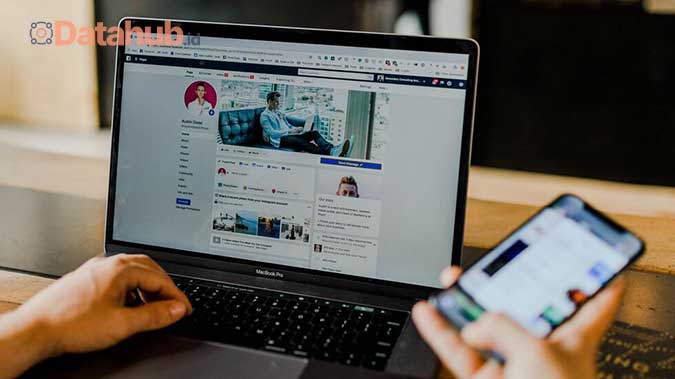
Banyak orang yang sering memposting foto di Facebook dan menandai teman-temannya. Namun, terkadang ada foto yang Anda ingin sembunyikan tag-nya agar teman-teman Anda tidak melihatnya. Berikut adalah langkah-langkah cara menyembunyikan tag pada foto di Facebook:
- Buka Facebook dan masuk ke akun Anda.
- Pilih foto yang ingin Anda sembunyikan tag-nya.
- Klik opsi “Tandai” di bawah foto.
- Pilih “Hapus Tandai” untuk menghapus tag teman Anda pada foto tersebut.
- Jika Anda ingin mencegah teman-teman Anda menandai Anda pada foto tertentu, Anda dapat mengatur privasi untuk foto tersebut. Pilih “Edit Privasi” dan pilih “Tidak Ada” untuk pilihan “Siapa yang dapat menandai saya pada foto ini?”.
- Klik “Simpan Perubahan” untuk menyimpan pengaturan privasi Anda.
Cara Privat Facebook Membatasi Teman yang Melihat
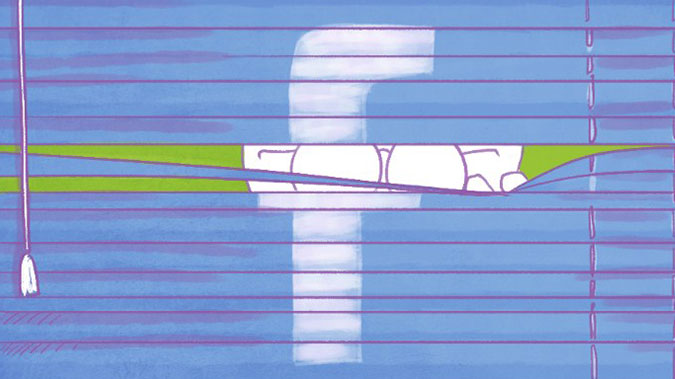
Ada kalanya Anda ingin menjaga privasi Anda dengan membatasi siapa saja yang dapat melihat konten Anda. Dalam artikel ini, kami akan memberikan panduan langkah demi langkah tentang cara memprivatkan akun Facebook dan membatasi teman yang dapat melihat aktivitas Anda.
Langkah 1: Masuk ke Akun Anda
Buka aplikasi Facebook di perangkat Anda atau kunjungi situs web Facebook melalui browser. Masukkan nama pengguna dan kata sandi Anda untuk masuk ke akun.
Langkah 2: Buka Pengaturan Privasi
Setelah masuk, klik atau ketuk tiga garis horisontal di pojok kanan atas (menu). Dari menu dropdown, pilih opsi “Pengaturan & Privasi” dan kemudian pilih “Pengaturan.”
Langkah 3: Pilih Opsi Privasi
Di halaman Pengaturan, Anda akan melihat sejumlah opsi yang berkaitan dengan privasi akun Anda. Klik atau ketuk opsi “Privasi” di sidebar kiri.
Langkah 4: Edit Siapa yang Dapat Melihat Postingan Anda
Di bagian “Siapa yang dapat melihat postingan Anda?” Anda akan melihat tautan “Edit” di sebelah kanan. Klik atau ketuk tautan ini.
Langkah 5: Pilih Opsi Privasi yang Diinginkan
Anda akan melihat beberapa opsi privasi yang dapat Anda pilih untuk postingan Anda:
- Publik: Postingan dapat dilihat oleh siapa saja di dan di luar Facebook.
- Teman: Postingan hanya dapat dilihat oleh teman-teman Anda di Facebook.
- Teman kecuali…: Postingan hanya dapat dilihat oleh teman-teman Anda kecuali yang Anda pilih.
- Saya sendiri: Postingan hanya dapat dilihat oleh Anda.
Pilih salah satu opsi privasi ini sesuai dengan preferensi Anda.
Langkah 6: Batasi Teman yang Melihat Postingan Lama
Anda juga dapat membatasi siapa saja yang dapat melihat postingan Anda sebelumnya. Klik atau ketuk “Ubah” di sebelah “Batasi siapa saja yang dapat melihat postingan Anda sebelumnya?” Pilih opsi privasi yang Anda inginkan untuk postingan lama Anda.
Langkah 7: Batasi Siapa yang Dapat Mengirim Permintaan Pertemanan
Kembali ke halaman “Pengaturan & Privasi” dan pilih “Pengaturan.” Di bawah “Siapa yang dapat mengirimkan permintaan pertemanan kepada Anda?” pilih opsi yang sesuai dengan preferensi Anda, seperti “Teman teman Anda” atau “Teman teman teman Anda.”
Langkah 8: Tetap Memantau Pengaturan Privasi Anda
Selalu penting untuk memantau dan menyesuaikan pengaturan privasi Anda sesuai kebutuhan. Facebook terus memperbarui fitur dan opsi privasi, jadi pastikan Anda memeriksa pengaturan secara berkala.
Catatan Penting:
- Meskipun Anda membatasi privasi Anda, postingan yang dibagikan oleh teman atau dalam grup tertentu mungkin masih dapat dilihat oleh orang lain yang memiliki akses.
- Tetap berhati-hati dengan informasi yang Anda bagikan di media sosial, terlepas dari pengaturan privasi.
Kesimpulan
Dari pembahasan di atas, cara menyembunyikan foto di Facebook tidaklah sulit untuk dilakukan. Hal ini penting untuk menjaga privasi serta menghindari penghinaan atau pelecehan dari orang yang tidak kita inginkan. Selain itu, kamu juga dapat memilih teman atau kelompok teman yang dapat melihat foto pribadi kamu sesuai dengan aktivitas dan kesukaan masing-masing.
Meskipun ada fitur cara blokir facebook yang di sediakan di platform media sosial ini, tapi cara membatasi teman yang privasi ternyata di nilai aman untuk membatasi pengguna lain untuk melihat foto kita.
Semoga artikel ini dapat membantu kamu dalam menjaga privasi dan keamanan data pribadi ketika menggunakan Facebook. Jangan lupa untuk terus meningkatkan pengetahuan tentang pengaturan privasi dan keamanan di media sosial bagi kesejahteraan kamu dan orang lain.

